Saker om Windows 7: s räknare visste du antagligen inte
Jag älskar Windows 7s räknare. I själva verket finns det till och med en räknarknapp på mitt tangentbord för snabb åtkomst. Ändå var det inte förrän idag att jag bara upptäckte att det finns fler funktioner i det här fina lilla programmet än vad som fanns i tidigare versioner av Windows. Om du utforskar programmet lite, kommer du enkelt att upptäcka dessa saker också. Microsoft verkar sympatisera mycket med att människor blir redo att få en inteckning och de som är på vägen, bedömer de nya funktionerna som den lagt till i Windows 7s räknemaskin. Kort sagt börjar du uppskatta kalkylatorn mer än vad du gjorde innan du visste om dess förlängningar.
Beräkna skillnaden mellan datum

Fortsätt och klicka på "Visa" -menyn i Windows 7s räknare och klicka på "Beräkning av datum". Räknarens fönster kommer att sträcka sig för att visa dig ett gränssnitt där du kan ange två datum. När du väl har skrivit in dem kommer din dator att beräkna hur mycket tid som passerat mellan datumen, i två former. Den första blanketten visar hur många år, månader, veckor och dagar har gått sedan dess. Den andra blanketten visar hur många dagar som helst har gått. Du skulle bli förvånad över hur användbart det här verktyget är, speciellt om du vill veta hur länge du var tillsammans med någon.
Enhetskonvertering

Under menyn "Visa" kan du också hitta "Enhetskonvertering" - en funktion som låter dig konvertera mellan alla olika enheter. Jag använder ärligt inte så mycket, för jag brukar skriva "130 mph i kph" i en Google-sökning och få ett rakt svar. Du kanske tycker att det är användbart, med tanke på att allt finns där på din dator, även när du är offline. Windows 7-kalkylatorns enhetskonverteringsdialog har nästan alla enheter du kan tänka dig, spara för de högt vetenskapliga. Det innehåller saker som Joules, Watts, BTUs / minut, Fahrenheit, Celsius, du heter det! Ge det ett skott och kom tillbaka efter några timmar för att läsa resten av godsakerna du får.
Beräkna Hyres- och Fordonshyra
Vilket bättre sätt att lära dig hur mycket en bank vill skruva på dig än att ha en lönekalkylator som är praktisk på skrivbordet! Tack vare Microsoft (och kanske den här artikeln) kan det bli lite svårare för bankerna att locka människor till orimligt höga betalningar. Du kan hitta hypoteksläkaren och alla funktioner under den här under undermenyn "Arbetsblad" på menyn "Visa".
Nu är det här ett knep jag är säker på att du vet, men jag skulle vilja visa dig ändå. Välj "Månadsbetalning" i listrutan överst. Ange värdet på det hus du vill köpa under "Köppris" och fyll i resten av den begärda informationen.
Detta resultat är din månadsbetalning för x antal år. OK, så nu vill jag att du ska sätta värdet på den månatliga betalningen till andra sidan av fönstret (den "klassiska räknaren" -sidan). Multiplicera värdet med 12 och multiplicera det igen med det antal år som inteckning kommer att vara för.
Japp! Det är det belopp du kommer att sluta betala för huset i slutändan. Det är aldrig ett vackert nummer. Efter det, ta ett djupt andetag och lägg till det belopp du lägger för betalning till det.
Det finns också ett "arbetsblad" för biluthyrning, som liknar den här.
Bränsleekonomi (i MPG & L / 100KM)

Om du är på vägen ofta, lägger Windows 7 också några fina beräkningar för bränsleekonomi, så att du kan ange hur många miles / kilometer du reste och hur många liter eller liter gas du spenderade. Du kan ta reda på hur mycket gas du spenderade på en resa, bränsleekonomin i ditt fordon eller det avstånd du reste. Mitt råd: Om du verkligen vill ekonomisera, gå till ett litet företag i närheten.
Innan vi säger adieu ...
Jag hoppas verkligen att du upptäckte något nytt idag (det gjorde jag verkligen), och hitta dessa funktioner användbara. Lämna en kommentar nedan och berätta allt om din erfarenhet att spela med / använda funktionerna!

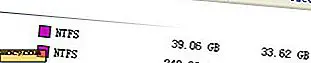




![Kommer du logga in på webbplatser med hjälp av dina sociala nätverkskonverter [Poll]](http://moc9.com/img/loading.jpg)
